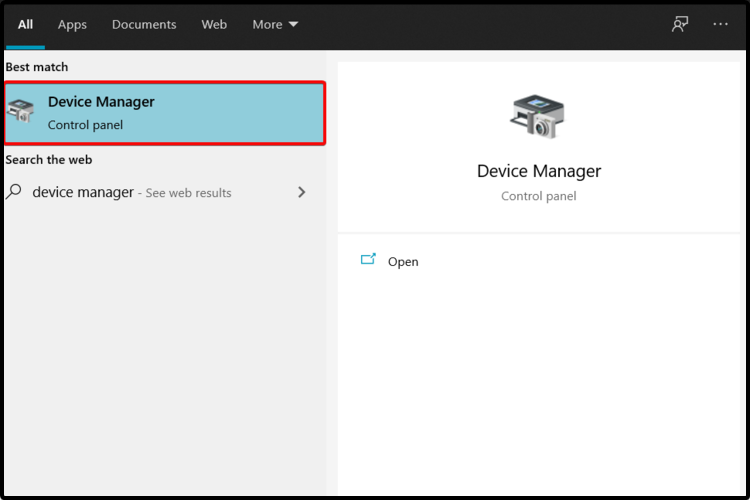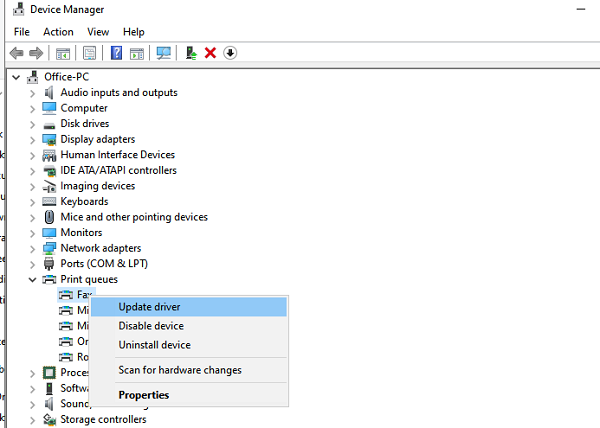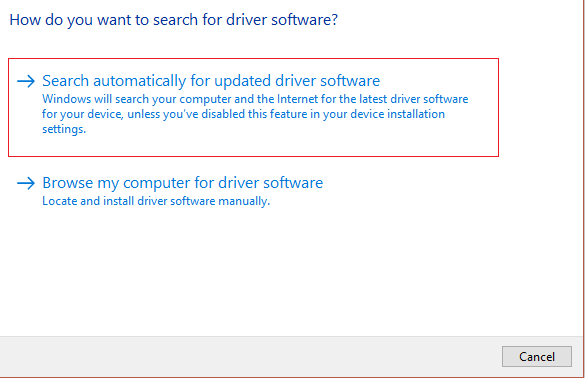La stampante Brother che non si connette al WiFi è un problema riscontrato dagli utenti quando il dispositivo non riesce a stabilire una connessione corretta con la rete WIFI e di conseguenza non stampa il risultato desiderato.
Questo è davvero fastidioso e ci sono molti motivi diversi per cui Brother Printer non riesce a stabilire una connessione con il WIFI e interrompe la stampa.
Anche a volte la stampante mostra una connessione stabilita con il router WIFI ma non riesce ancora a stampare.
Pertanto, qui abbiamo svolto le nostre ricerche ed elencato un paio di correzioni che hanno funzionato per diversi utenti per risolvere il problema nel loro caso.
Ma prima di iniziare con le soluzioni qui, dai un’occhiata al colpevole comune responsabile del problema.
Per ripara i file di sistema di Windows corrotti, Consigliamo Advanced System Repair:
Questo software e la tua soluzione completa per correggere gli errori di Windows, proteggerti dai malware, pulire i file spazzatura e ottimizzare il tuo PC per le massime prestazioni in 3 semplici passaggi:
- Scarica Advanaced System Repair valutato Eccellente su Trustpilot.
- Fai clic su Install & Scan Now per eseguire la scansione dei problemi che causano i problemi del PC.
- Quindi, fai clic su Click Here to Fix All Issues Now per riparare, pulire, proteggere e ottimizzare il tuo PC.
Quali sono le cause “La stampante Brother non si connette al Wi-Fi”?
- Problemi di driver obsoleti: questi sono responsabili di garantire che l’hardware installato con il PC funzioni correttamente. Questi contengono il codice funzionale per i dispositivi hardware. Se i driver sono obsoleti o corrotti, causano problemi come la stampante Brother che non si connette alla rete Wi-Fi.
- Problema del firmware: il firmware garantisce che la stampante funzioni su un dispositivo. Considerando che il firmware contiene codici che facilitano la compatibilità, una vecchia stampante potrebbe non riuscire ad accoppiarsi e funzionare con un computer moderno.
- Segnali di rete scadenti: segnali di rete scadenti innescano vari problemi e, in questo caso, è probabile che la stampante Brother non si connetta alla rete WiFi. Questo perché ci sarebbe un diverso problema relativo alla rete che sta bloccando la connessione tra di loro e dovresti capire quale.
Quindi, queste sono alcune delle cause comuni responsabili del problema ora segui le correzioni fornite una per una fino a trovare quella che funziona per te.
Come risolvere “La stampante Brother non si connette al WIFI”?
Table of Contents
Soluzione 1: esaminare la connessione wireless
Controlla lo stato della tua connessione Internet e WiFi in quanto ciò potrebbe causare il problema. Se la tua rete Wi-Fi non funziona come dovrebbe, Brother Printer può presentarsi con il messaggio di errore.
Quindi, controlla che lo stato della tua connessione Internet funzioni correttamente. Nonostante ciò, controlla anche che il router e i cavi Ethernet siano collegati correttamente.
Nel caso in cui tutto vada bene con la connessione WIFI, allora il problema risiede nella stampante invece in questo caso segui la soluzione successiva.
Soluzione 2: ciclo di alimentazione
Il Power Cycling è una tecnica utile che si concentra sulla risoluzione di problemi complicati in modo semplice. Nel caso di una stampante Brother, consigliamo vivamente di spegnere e riaccendere il router e questo riavvierebbe il dispositivo e tutto ciò che lo riguarda. Pertanto, la stampante Brother non si connetterà al WIFI può essere risolta.
Prima di andare avanti con il passaggio, assicurati di avere con te i dettagli della tua configurazione Internet. Power Cycling significa essenzialmente riavviare insieme il router e la stampante Brother.
Ecco come spegnere e riaccendere il router,
- Accendi la stampante Brother
- Toccare il tasto Menu sulla stampante
- Utilizzare i tasti su e giù per selezionare l’opzione Rete
- Per il pannello a sfioramento, premere il pulsante successivo per raggiungere questo punto
- Fare clic sul pulsante Ripristino rete
- Premere Sì o 1 nella finestra di dialogo di ripristino della rete
- Riconnettiti al WiFi quando il processo di ripristino è terminato
Soluzione 3: utilizzare Rapporto WLAN
In questo caso, si consiglia di utilizzare un report stampato WLAN con l’aiuto di una stampante Brother. Utilizzando questo rapporto e il codice di errore visualizzato, sapresti qual è esattamente il problema dall’estremità del dispositivo.
Seguire i passaggi per stampare il rapporto WLAN:
- Apri le tue impostazioni in Brother Printer e scegli i rapporti WLAN Controlla l’opzione Nero (Mono) Avvio o Avvio;
- Nella parte superiore della WLAN, un rapporto è lo stato della connessione. Se legge Connessione: OK, significa che è possibile passare alla sezione successiva. Altrimenti, riceverai un messaggio con la scritta ” Fallito ” accanto al codice di errore.
Controlliamo i codici di errore e le soluzioni concorrenti,
- TS-01: impostazione wireless non attivata
- La soluzione sarebbe attivare l’interfaccia di rete della stampante su ON
- TS-02: Accesso wireless non rilevato
- La soluzione è spegnere e riaccendere il sistema. In alternativa, è importante riconfermare SSID e chiave di rete
- TS-03: impostazione di rete o sicurezza errata
- Riconferma SSID e chiave di rete. Lo stesso del passaggio precedente
- TS-04: Autenticazione/Crittografia non supportata
- Modificare le impostazioni nel router per quanto riguarda le tecniche di autenticazione/crittografia
- TS-05: SSID/chiave di rete non corrispondente
- Riconfermare SSID e chiave di rete per contrastare l’errore
- TS-06: Immissione errata delle informazioni di sicurezza wireless
- Controlla le informazioni sulla sicurezza wireless. Ciò include SSID e chiave di rete e le tecniche di autenticazione/crittografia
- TS-07: Impossibile controllare l’accesso WLAN con WPS abilitato
- Durante l’utilizzo di una connessione WPS, verificare la tecnica di connessione sul punto di accesso
- TS-08: Rilevati due o più punti di accesso WLAN con WPS
- Verificare l’accesso dedicato vicino al poligono con stampante e attivo con WPS
Ora, se vedi uno di questi errori, prova la soluzione mostrata sotto l’errore oppure puoi anche seguire la soluzione successiva.
Soluzione 4: aggiornamento del firmware
I problemi del firmware possono causare il messaggio di errore “La stampante Brother non si connette alla rete Wi-Fi“. L’aggiornamento del firmware garantisce che la tua stampante rimanga aggiornata con la tecnologia odierna. Ecco come aggiornare il firmware sulla tua stampante,
- Visita il sito ufficiale di Brother Printer o fai clic su https://support.brother.com/
- Controlla se la tua stampante ha già installato lo strumento sul tuo sistema Windows
- Apri lo strumento e prosegui con i passaggi successivi
- Fare clic su Amministratore
- E fai clic su Aggiornamento firmware e assicurati di avere la casella di controllo Abilitata
- Controlla il nuovo firmware e tocca il pulsante Invia
- Dall’elenco delle stampanti, scegli il modello del dispositivo
- Tocca il pulsante Avanti
- L’aggiornamento verrebbe avviato e il completamento richiederebbe circa 15 minuti
- Riceverai il messaggio “Completato con successo” una volta terminato il processo.
Soluzione 5: aggiornamento del driver
Un driver di dispositivo è responsabile di garantire che l’hardware funzioni correttamente in Windows e se si esegue un driver obsoleto o danneggiato, ciò può anche causare la stampante Brother offline ma connessa a problemi WiFi.
Pertanto, in questa situazione, l’aggiornamento del driver della stampante potrebbe funzionare per risolvere il problema.
- Tocca su Windows e nella casella di ricerca digita Pannello di controllo e tocca Invio
- Quindi su Pannello di controllo scegli Hardware e suoni
- Fare clic su Gestione dispositivi per controllare tutti i dispositivi collegati al Sistema.
- Quindi scegli Stampanti e tocca sulla barra a discesa per scegliere Stampante Brother
- Fai clic destro su di esso e scegli Aggiorna driver.
- Scegli l’opzione per cercare automaticamente i driver aggiornati.
- Consenti a Windows di cercare i driver pertinenti e scaricarli
- Eseguire il programma di installazione e terminare l’installazione
- Al termine, riavvia anche la stampante e il sistema.
Inoltre, puoi anche aggiornare automaticamente l’intero driver di sistema utilizzando Driver Updater Tool, questo è uno strumento avanzato che solo scansionando una volta rileva e aggiorna i driver di sistema.
Ottieni Driver Updater per aggiornare automaticamente il driver della stampante
Ora, dopo aver aggiornato il driver della stampante, riavviare il sistema e provare a stampare per verificare se il problema della stampante Brother che non si connette alla rete Wi-Fi è stato risolto.
Soluzione 6: trucchi alternativi
Ci sono alcuni trucchi che potresti seguire quando ricevi il messaggio di Brother Printer che non si connette al wifi, inclusi i seguenti:
- Confronta con l’indirizzo IP del tuo computer e della stampante. Questo potrebbe essere trovato nel rapporto di configurazione di rete. Assicurati che abbiano i numeri corrispondenti.
- Ripristina le impostazioni di fabbrica delle tue impostazioni di rete. Ciò rimuoverebbe praticamente ogni dettaglio, inclusi password e indirizzo IP.
Queste sono soluzioni che potrebbero funzionare per te per risolvere la stampante Brother che non si connette alla connessione Wi-Fi, ma se nel caso in cui nessuna delle soluzioni menzionate funzioni per te, contatta il centro di assistenza Brother e condividi il tuo problema. Ti risponderanno con una soluzione per risolvere il problema.
1 – Come collegare la stampante di mio fratello al WiFi?
Segui questi passaggi per connettere la stampante Brother al Wi-Fi:
- Cerca le tue impostazioni di rete: prova a trovare le impostazioni Wi-Fi disponibili nel tuo raggio d’azione. Controlla il nome WiFI e la chiave di rete sul router.
- Configurazione: passa all’opzione Rete e scegli WLAN. Ciò assicurerebbe che l’interfaccia di rete wireless sia abilitata sulla stampante. Inizia a utilizzare l’Installazione guidata nel menu WLAN e questo attiverà un elenco di reti disponibili. Scegli la rete e inserisci la chiave della password quando richiesto. Una corretta creazione della rete restituirà il messaggio “Connesso”.
- Download del software della stampante Brother: prima di connetterti alla stampante per la prima volta, ti consigliamo di scaricare tutti i prerequisiti, incluso questo software e altri driver.
- Prova WPS: utilizzando WPS connetti la tua rete WiFi senza inserire l’SSID o la chiave di rete. Ciò richiede dispositivi compatibili con WPS. Esistono due modi per connettersi tramite WPS,
- Metodo PIN: selezionare l’opzione WPS e scegliere la funzione PIN. Inserisci il pin WPS sul tuo router
- Pulsante a pressione: scegliere l’opzione WPS nel menu WLAN. Toccare Push Button e premere il pulsante WPS situato sul router. Consenti ai dispositivi di sincronizzarsi.
2 – Come riparare la stampante Brother connessa al WiFi ma non stampa?
Assicurati di mantenere la tua stampante a una distanza più ravvicinata dal WiFI. Con una connessione di rete scadente e instabile, è probabile che la tua stampante sia connessa al WiFI ma non stampi. Oltre a questo, aggiornare il firmware della stampante Brother e il driver della stampante per risolvere il problema.
3 – Perché la mia stampante non stampa anche se è connessa al WiFi?
Ci potrebbero essere diverse ragioni dietro questo. Il più comune è la scarsa velocità di rete e i router wireless potrebbero non essere disponibili se configurati in modo errato.
Migliore soluzione per risolvere vari problemi del PC Windows
Se il tuo computer Windows funziona lentamente o mostra vari errori ostinati del computer, si consiglia di eseguire il PC Riparazione Attrezzo.
Questo è uno strumento multifunzionale all-in-one che solo scansionando una volta rileva e corregge vari errori e problemi del computer.
Con questo, puoi correggere vari errori come la riparazione di DLL, pulire le voci di registro e gli errori BSOD, proteggere il tuo sistema da infezioni da virus/minacce informatiche, riparare file di sistema di Windows danneggiati e molto altro.
Ciò ottimizza, ottimizza e migliora anche le prestazioni del PC Windows.
Ottieni PC Riparazione Attrezzo, per correggere gli errori e migliorare le prestazioni del PC
Conclusione:
Quindi, si tratta solo della stampante Brother che non si connette al problema Wi-Fi.
Qui ho fatto del mio meglio per elencare le correzioni complete per risolvere il problema e ricominciare a stampare. Spero che la nostra guida funzioni per te per risolvere il problema.
Se c’è qualcosa che mi sono perso o se ho qualche suggerimento, sentiti libero di scriverci e non dimenticare di dare un grande pollice in su su Facebook e Twitter .
Buona fortuna..!
Hardeep has always been a Windows lover ever since she got her hands on her first Windows XP PC. She has always been enthusiastic about technological stuff, especially Artificial Intelligence (AI) computing. Before joining PC Error Fix, she worked as a freelancer and worked on numerous technical projects.